电脑网络:电脑怎么分享网路给手机呢?!
 来源:互联网
阅读:-
2021-01-10 04:45:05
来源:互联网
阅读:-
2021-01-10 04:45:05
电脑网络:电脑怎么分享网路给手机呢?!
 来源:互联网
阅读:-
2021-01-10 04:45:05
来源:互联网
阅读:-
2021-01-10 04:45:05
1.点击电脑屏幕左下方的WIN标志
2.然后在所有程序中点击"附件"
3.在附件下点击"命令提示符"
4.点击后在命令提示符下输入:netsh wlan set hostednetwork mode=allow然后点击回车键
5.继续在提示符下输入:netsh wlan set hostednetwork ssid=想要的无限网络名称 key=想要设置的密码
6.点开开始菜单中的"控制面板"
7.找到并打开"网络共享中心"
8.点击"更改适配器设置"
9.点击后你会看到一个多了一个东西如图
10.然后继续在命令提示符中输入:netsh wlan start hostednetwork"
11.继续打开网络共享中心中的"更改适配器"
12.然后在你的本地连接上点击鼠标右键,选择"属性"
13.然后点击共享
14.然后在"允许其他网络用户通过此计算机的internet连接"前打"√"
15.然后点击确定,打开手机WiFi,找到设置的网络输入密码就连接好了
推荐阅读:邢台大邢网